- ავტორი Jason Gerald [email protected].
- Public 2023-12-16 11:21.
- ბოლოს შეცვლილი 2025-06-01 06:06.
ეს wikiHow გასწავლით თუ როგორ უნდა ამოიცნოთ ნიშნები იმისა, რომ ვიღაცამ დაბლოკა WhatsApp- ზე Android მოწყობილობაზე. თქვენ ზუსტად არ იცით, დაბლოკილი ხართ თუ არა ვინმემ. თუმცა, თქვენ შეგიძლიათ იპოვოთ რამოდენიმე მინიშნება და განსაზღვროთ ვინმემ დაბლოკა თუ არა.
ნაბიჯი
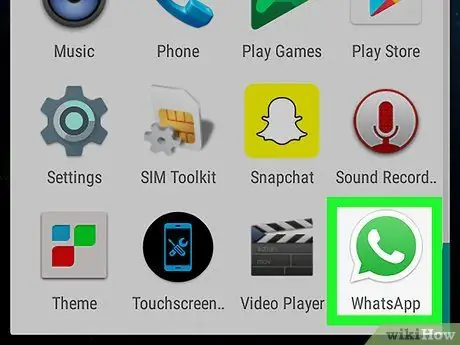
ნაბიჯი 1. გახსენით WhatsApp Messenger მოწყობილობაზე
WhatsApp ხატი არის მწვანე ტექსტური ბუშტი, რომელიც შეიცავს თეთრ ტელეფონის სურათს.
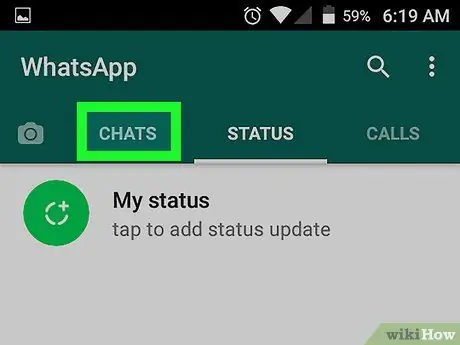
ნაბიჯი 2. შეეხეთ CHATS ჩანართს (CHATS)
თუ WhatsApp არის სხვა ჩანართში, შეეხეთ "CHATS" ჩანართს ეკრანის ზედა ნაწილში, რომ ნახოთ იმ საუბრების სია, რომელიც გქონდათ ვინმესთან ან ჯგუფთან ბოლო დროს.
როდესაც WhatsApp ხსნის ჩატის ეკრანს, შეეხეთ ისრის ფორმის "უკან" ღილაკს ეკრანის ზედა მარცხენა კუთხეში, რათა დაუბრუნდეთ "CHATS" ჩანართს
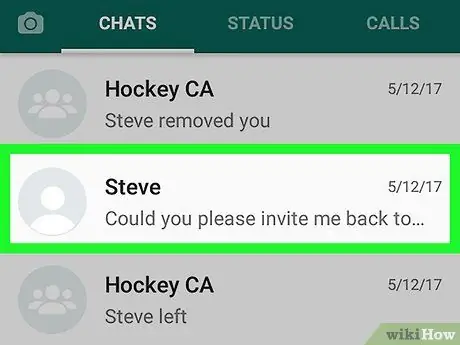
ნაბიჯი 3. გადაიტანეთ ეკრანი ქვემოთ და შეეხეთ სასურველ კონტაქტს
მოძებნეთ კონტაქტი, რომლის ეჭვიც გაქვთ რომ დაგბლოკავთ WhatsApp- ზე და შეეხეთ კონტაქტს საუბრის ეკრანის გასახსნელად.
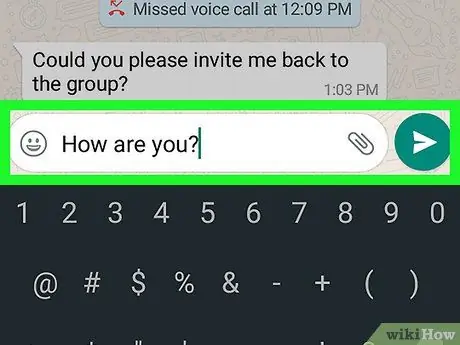
ნაბიჯი 4. გაუგზავნეთ შეტყობინება კონტაქტს
შეიყვანეთ ტექსტი ან შეარჩიეთ ფაილი და გაუგზავნეთ კონტაქტს საუბრის ეკრანზე.
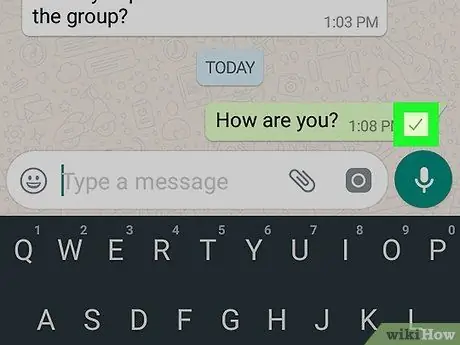
ნაბიჯი 5. შეამოწმეთ მონიშვნა, რომელიც გამოჩნდება შეტყობინების ქვემოთ
თუ კონტაქტმა დაგბლოკა, თქვენი შეტყობინება მას არ გაეგზავნება. შეტყობინების ქვემოთ ნახავთ მხოლოდ ერთ ნაცრისფერ ტკიპას და არა ორ ნაცრისფერ ტკიპას.
- შეტყობინების ქვეშ მხოლოდ ერთი ტკიპის ნახვა არ ნიშნავს იმას, რომ ვიღაცამ დაგბლოკა. თქვენი შეტყობინება შეიძლება არ იყოს გაგზავნილი, რადგან თქვენი ინტერნეტ სიგნალი ან მიმღები შეწყვეტილია. თქვენ შეგიძლიათ შეამოწმოთ ჩეკი მოგვიანებით, რომ ნახოთ თქვენი შეტყობინება წარმატებით გაიგზავნა თუ არა. თუ არ ხართ დარწმუნებული, რომ შეტყობინება არ არის მიწოდებული დაბლოკილი ან თქვენი ინტერნეტ ქსელის გათიშვის გამო, შეგიძლიათ სცადოთ ახალი შეტყობინების გაგზავნა.
- თუ დაბლოკილი ხართ, კონტაქტი არ მიიღებს შეტყობინებებს მაშინაც კი, როცა ისინი დაბლოკვას შეწყვეტენ.
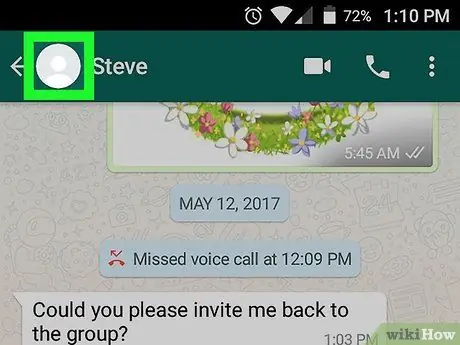
ნაბიჯი 6. იხილეთ კონტაქტის პროფილის სურათი
თუ დაბლოკილი ხართ, იმ პირის კონტაქტის პროფილის სურათი, რომელიც დაბლოკავს თქვენ, არის ცარიელი თეთრი პროფილი ნაცრისფერ ფონზე და არა პროფილის სურათი, რომელსაც მან ადრე იყენებდა.
გაითვალისწინეთ, რომ WhatsApp- ის მომხმარებლებს შეუძლიათ აირჩიონ არ გამოიყენონ პროფილის სურათი ან წაშალონ თავიანთი პროფილის სურათი. მართლაც, თუ ვინმე დაბლოკილი ხართ, კონტაქტის პროფილის სურათი იქნება ცარიელი თეთრი პროფილი ნაცრისფერ ფონზე. თუმცა, პროფილის სურათი, რომელიც არის ცარიელი თეთრი პროფილი ნაცრისფერ ფონზე, სულაც არ ნიშნავს იმას, რომ ვიღაცამ დაგბლოკა

ნაბიჯი 7. შეამოწმეთ კონტაქტი "ბოლო ნახვის" ინფორმაცია
თუ ის დაბლოკილია, თქვენ ვერ ნახავთ კონტაქტის "ბოლო ნახვის" ინფორმაციას მათი სახელის ქვემოთ საუბრის ეკრანის ზედა ნაწილში. თქვენ არ ნახავთ "ბოლო ნახვის" ინფორმაციას თქვენი პროფილის სურათის გვერდით ან მათი სახელის ქვემოთ.
WhatsApp მომხმარებლებს შეუძლიათ გამორთონ "ბოლო ნახვის" ინფორმაცია "პარამეტრები" მენიუში. თუ ვინმე დაბლოკილი ხართ, თქვენ ვერ ნახავთ "ბოლო ნახვის" ინფორმაციას მის კონტაქტზე. თუმცა, კონტაქტზე ინფორმაციის "ბოლო ნახვის" დანახვა არ ნიშნავს იმას, რომ ვიღაცამ დაგბლოკა

ნაბიჯი 8. სთხოვეთ თქვენს მეგობარს ნახოს მან დაგბლოკათ თუ არა
ერთადერთი გზა იმის გასარკევად, თუ ვინმემ დაგბლოკათ არის პირდაპირ ჰკითხოთ მას. ამ მეთოდის გამოყენების გარდა, თქვენ ზუსტად არ იცით დაბლოკილი ხართ თუ არა.






